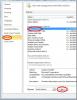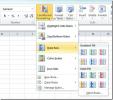Funkcja narzędzia aparatu w programie Excel 2010
Z Excelem 2010 Aparat fotograficzny narzędzie będzie można wykonać migawkę wybranej części arkusza danych. Umożliwia to umieszczenie obrazu na żywo w dowolnym miejscu arkusza roboczego, a także nałożenie na niego różnych stylów, kolorów i wzorów. Oprócz wykonania dokładnego zrzutu ekranu podświetlonego zestawu danych, synchronizuje również dane z obrazem; za każdym razem, gdy wprowadzasz zmiany w oryginalnym zestawie danych, obraz na żywo jest aktualizowany, pokazując najnowsze wartości komórek. Możesz łatwo skopiować przyciągany zestaw danych do schowka i udostępnić go innym. Ponadto wszystkie efekty związane z obrazem można zastosować do migawki zestawu danych. Po wybraniu obrazu na wstążce pojawi się karta Narzędzia obrazu, umożliwiająca zmianę orientacji obrazu i zastosowanie różnych stylów. W tym poście poprowadzimy Cię przez proces włączania funkcji aparatu na pasku narzędzi szybkiego dostępu i stosowania różnych efektów w migawce zestawu danych.
Uruchom program Excel 2010. Aby korzystać z tej funkcji, musisz ustawić przycisk aparatu na pasku narzędzi programu Excel Szybki dostęp, ponieważ nie jest on domyślnie wyświetlany. Przejdź do paska narzędzi Szybki dostęp i z małego rozwijanego przycisku kliknij Więcej poleceń.
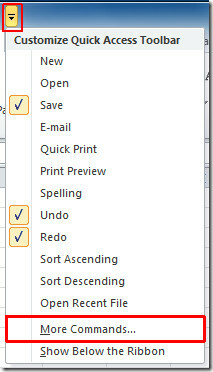
Dotrzesz Opcje programu Excel Okno dialogowe. Naciśnij przycisk rozwijany z prawego panelu znajdującego się poniżej Wybierz polecenia. Kliknij Wszystkie polecenia aby wyświetlić wszystkie polecenia zawarte w programie Excel. Teraz przewiń listę w dół i znajdź Aparat fotograficzny Komenda. Wybierz i kliknij Dodaj (>>) aby wyświetlić go w okienku paska narzędzi Szybki dostęp. Po dodaniu naciśnij OK.
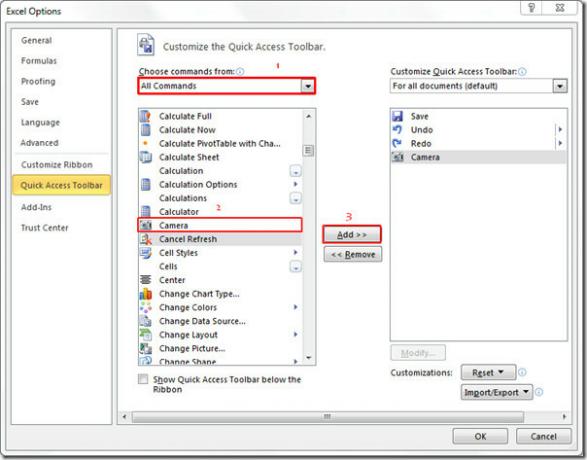
Będziesz Aparat fotograficzny przycisk na pasku narzędzi szybkiego dostępu.
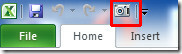
Teraz, aby skorzystać z tej funkcji, wybierz część arkusza danych, dla której chcesz zrobić migawkę, i kliknij Aparat fotograficzny przycisk.
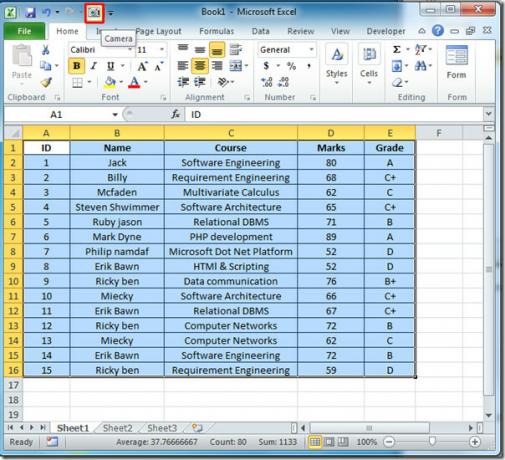
Teraz możesz zrobić zdjęcie, po prostu kliknij lokalizację, w której chcesz wyświetlić obraz.
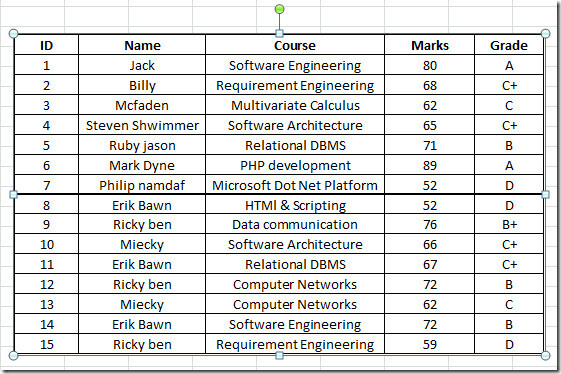
Teraz kiedy wybierzesz ten obraz Narzędzia do obrazów pojawi się zakładka, z której można zastosować różne style i projekty.

Zastosuj projekt i style, które najlepiej pasują do Twojego obrazu arkusza danych. Możesz zastosować cieniowanie, efekty 3D, obrót, kolory itp.
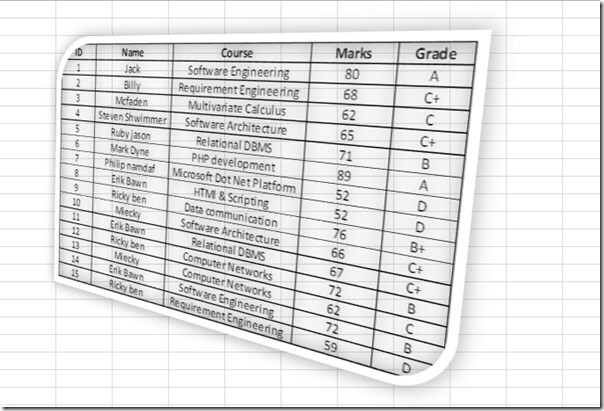
Co najważniejsze, nie jest to zwykły obraz tabeli, ale synchronizuje się z wartościami tabeli w czasie wykonywania, oznacza to po zmianie dowolnej wartości w arkuszu danych, odbicie można zobaczyć na obrazie. Jak widać po zmianie wartości i koloru komórki, zmiany pojawiają się na obrazie.
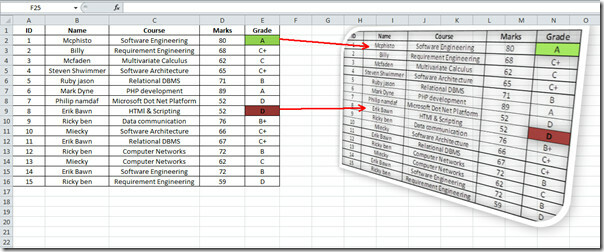
Możesz także polubić nasze wcześniej sprawdzone przewodniki Korzystanie z funkcji płatności & Funkcja HLOOKUP.
Poszukiwanie
Najnowsze Posty
Szablony Microsoft Word 2010
Microsoft Word 2010 zawiera niektóre wbudowane szablony, których mo...
Analiza danych Excel 2010
WprowadzeniePopularność programu Excel na całym świecie nie wymaga ...
Pasek danych Microsoft Excel 2010
WprowadzenieTak jak Wykresy przebiegu w czasie, Paski danych to tak...